갤럭시 누끼따기 사진 배경지우기 합성 편집 방법 두고두고 써먹을 수 있어요
아정당
2025.01.01 업데이트
조회21,776
스크랩0
안녕하세요.
사진에서 원하는 부분만을 저장하거나 다른 이미지와 결합해야 할 때가 종종 있죠.
이번에는 갤럭시에서 누끼따기와 사진의 배경을 지우는 방법에 대해 소개해 드리려고 합니다.
목차
1. 갤럭시에서 사진의 배경을 지우는 누끼따기 방법
2. 갤럭시에서 누끼따기로 합성 및 편집하는 방법
1. 갤럭시에서 사진의 배경을 지우는 누끼따기 방법

'갤러리 앱'을 실행합니다.

편집하고자 하는 사진을 선택하고 '펜(편집)' 아이콘을 누릅니다.

화면 오른쪽 아래에 있는 '스마일 아이콘'을 클릭하세요.

여기서 '누끼' 기능을 사용합니다.
✅누끼 기능에는 '3가지 옵션'이 있습니다.
① 자동 영역 맞춤
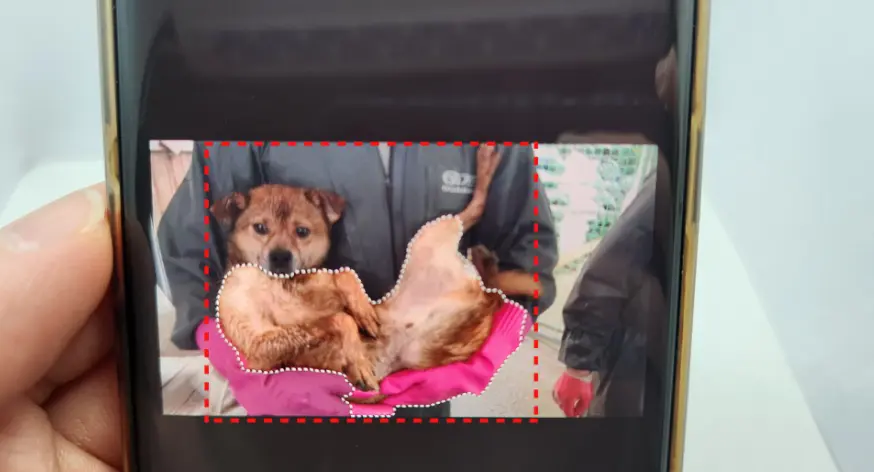
대략적으로 영역을 지정하면, 스마트폰이 '객체를 인식'하여 조정해줍니다.
② 수동으로 영역 그리기

직접 그린 대로 '영역이 설정'됩니다.
③ 선택한 부분 삭제

선택한 영역 중 '그려진 부분을 삭제'합니다.

누끼 작업을 마친 후 아래의 'V' 버튼을 클릭하세요.
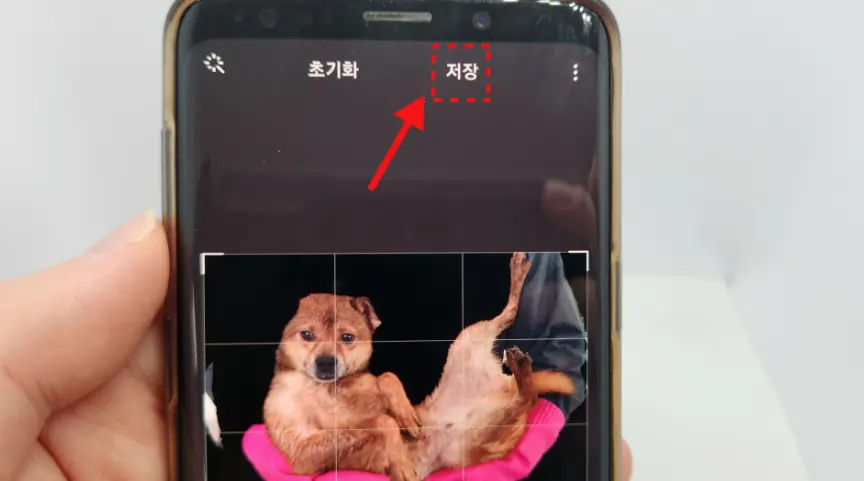
그리고 '저장' 버튼을 누릅니다.
2. 갤럭시 누끼따기로 합성 및 편집하는 방법
·누끼따기로 합성하는 방법
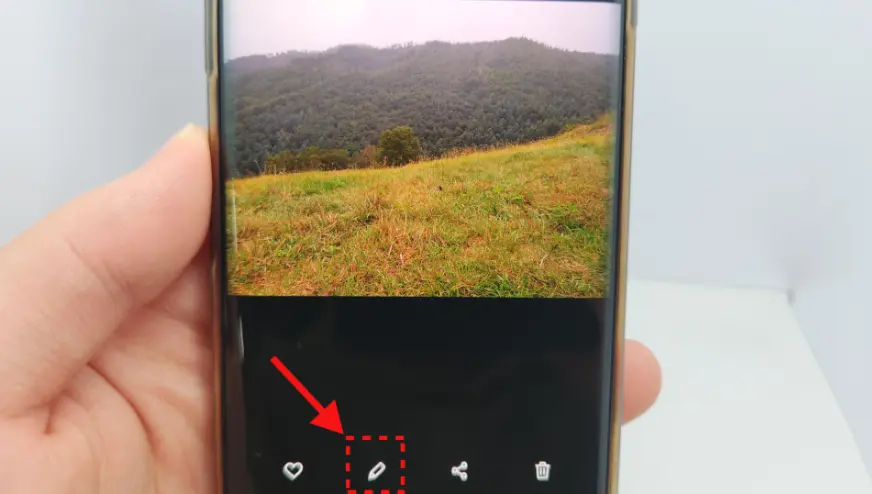
합성하고자 하는 '사진을 선택'하고 '편집'을 클릭합니다.

화면 아래쪽의 '웃는 얼굴' 아이콘을 누르세요.

'갤러리 아이콘'을 선택합니다.

갤러리에서 '누끼 처리한 사진'을 고릅니다.
·누끼 사진을 편집하는 방법

합성된 사진에 추가된 누끼 사진을 '편집할 수 있는 기능'이 여럿 있습니다.

편집을 마친 후에는 '저장' 버튼을 누르면 완료됩니다.
Q & A
Q. 한 장의 사진에서 누끼를 하나만 만들 수 있나요?
A. 누끼따기의 3가지 기능을 사용하면 한 장의 사진에서 '여러 개의 누끼'를 만들 수 있습니다.
지금까지 갤럭시에서 누끼따기와 사진 배경지우기, 합성 편집하는 방법을 살펴보았습니다.
이 기능들을 활용해 사진을 원하는 대로 편집하고 합성하는 데 도움이 되었으면 합니다.
잠깐!
인터넷TV, 가전렌탈, 휴대폰 지원금 절대 받지마세요.
아래 조건을 꼭 확인해보세요!




갤럭시, 누끼, 사진, 배경, 지우기, 합성, 편집, 따기, 방법, 총정리, 포토샵, 갤러리, 스티커, 안됨, 화면, 투명, 제거, 삼성, 스마트폰, 어플, 클리퍼, 5.1, 자동, 테두리, 펜, IT, galaxy, s24, 빼내기, 제거



 셀프 바로가입
셀프 바로가입 실시간 카톡 상담
실시간 카톡 상담 전화상담
전화상담